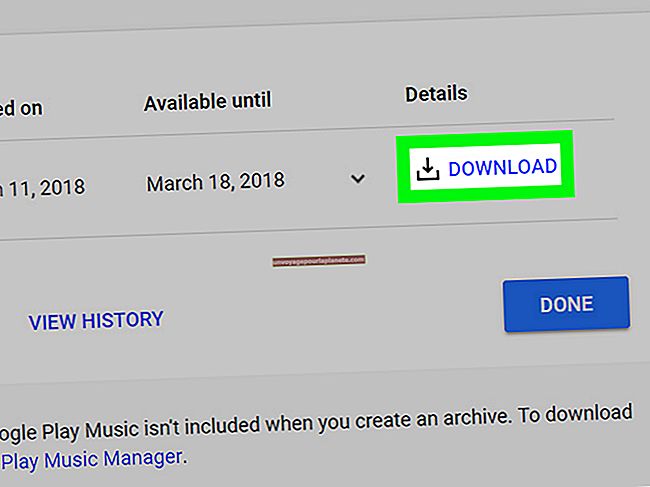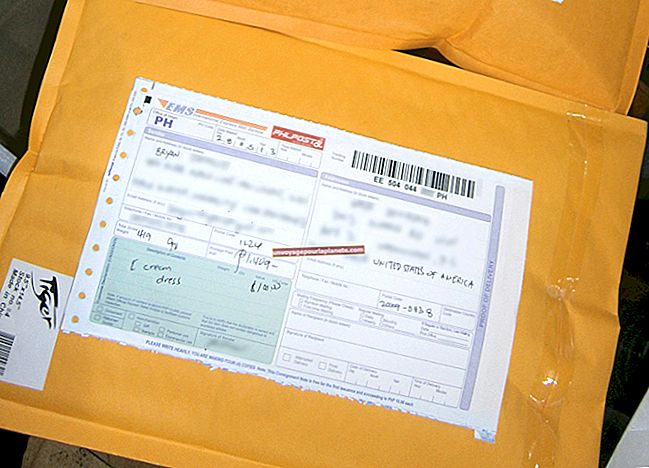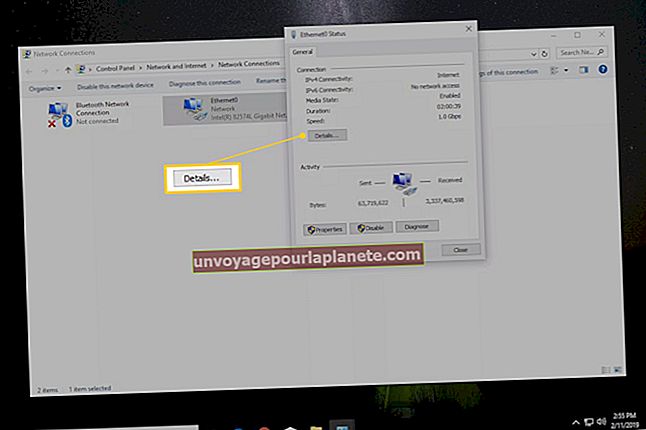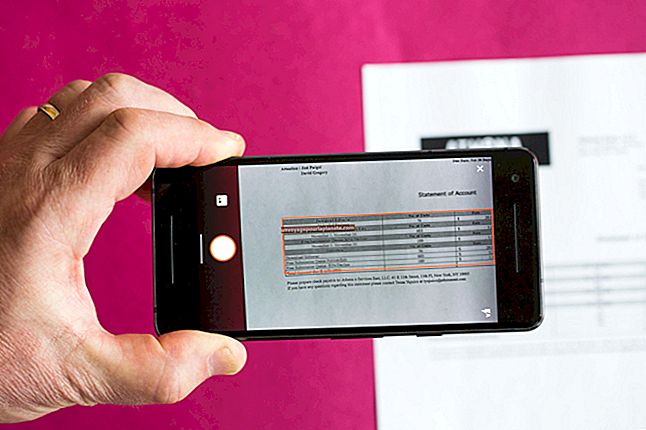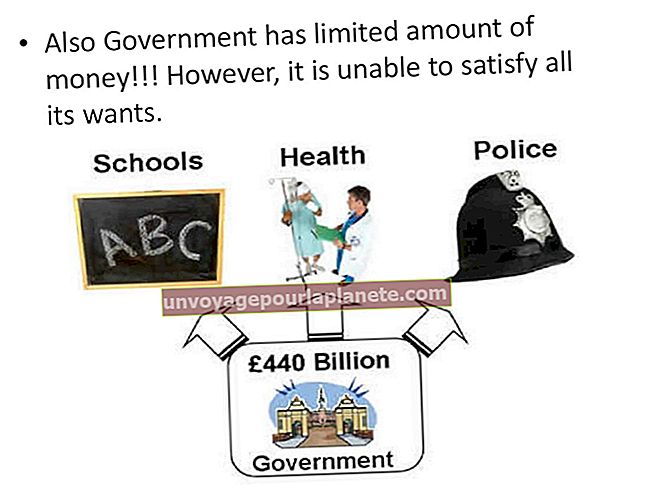ایڈوب پریمیئر پر حجم کو کیسے کم کریں
ایڈوب کا پریمیئر ویڈیو ایڈیٹنگ سافٹ ویر آپ کو بدیہی لکیری ٹائم لائن کا استعمال کرتے ہوئے ویڈیو اور آڈیو کلپس کو یکجا اور ترتیب دینے کی اجازت دیتا ہے۔ اگر آپ ان کلپس کو جو پریمیئر میں درآمد کرتے ہیں ان کا استعمال مختلف وسائل سے کیا گیا ہے ، تو ان میں آڈیو حجم کی سطح کی حد درجہ تفاوت ہوسکتی ہے۔ کسی پریمیئر پروجیکٹ میں حجم کی سطح کو ہموار کرنے کے لئے ، آڈیو کلپس کے حجم کو ضرورت کے مطابق کم کریں۔ کسی کلپ کے حجم کی سطح میں تیز ، کسی حد تک ایڈجسٹمنٹ کرنے کے لئے ٹائم لائن ویو کا استعمال کریں۔ کسی کلپ کے حجم کو عین مطابق مقدار سے کم کرنے کے لئے ، پریمیئر کے اثر کنٹرول پینل کا استعمال کریں۔ کلپس کے پورے تسلسل کا حجم کم کرنے کے لئے ، ترتیب میں آڈیو ٹریک پر پریمیئر کا نارملائز ٹریک اثر لاگو کریں۔
ٹائم لائن
1
پریمیئر لانچ کریں۔ اس منصوبے کے نام پر کلک کریں جس میں آپ حجم کم کرنا چاہتے ہیں۔
2
ٹائم لائن میں آڈیو کلپ پر کلک کریں جس کے لئے آپ حجم کم کرنا چاہتے ہیں۔ کلپ کے اوپری حصے میں "حجم" ڈراپ ڈاؤن مینو پر کلک کریں ، پھر "حجم" اور "سطح" منتخب کریں۔ آڈیو کلپ کے اوپری حصے پر ایک افقی زرد لکیر ظاہر ہوتی ہے۔
3
کلپ کا حجم کم کرنے کے لئے پیلے رنگ کی لکیر کو نیچے کی طرف کلک کریں اور گھسیٹیں۔ کلپ کے حجم کو ٹھیک بنانے کے ل، ، "Ctrl" کی کو دبائیں اور اسے تھامیں ، پھر پیلے رنگ کی لائن پر کلک کریں اور گھسیٹیں۔
اثر کنٹرول
1
پریمیئر لانچ کریں اور اس کلپ یا کلپس پر مشتمل پروجیکٹ کو کھولیں جس کے ل you آپ حجم کم کرنا چاہتے ہیں۔
2
"ونڈو" مینو کھولیں اور "اثر کنٹرول" پر کلک کریں۔ اثر کنٹرول پینل کھلتا ہے۔
3
ٹائم لائن کے کلپ پر کلک کریں جس کا حجم آپ کم کرنا چاہتے ہیں۔ اثر کنٹرول پینل میں "حجم" کے ساتھ نیچے والے تیر والے نشان پر کلک کریں۔
4
اثر کنٹرول پینل میں "سطح" فیلڈ پر ڈبل کلک کریں۔ فیلڈ میں کوئی منفی قدر ٹائپ کریں۔ کلپ کے حجم کو دو اعشاریہ کم کرکے ، مثال کے طور پر ، "-2" ٹائپ کریں۔ کلپ کا حجم کم کرنے کے لئے "درج کریں" دبائیں۔
ٹریک کو معمول بنائیں
1
پریمیئر لانچ کریں اور اس ترتیب پر مشتمل پروجیکٹ کو لوڈ کریں جس کا حجم آپ کم کرنا چاہتے ہیں۔ ٹائم لائن پینل کے اوپری حصے کے نام پر کلک کریں۔
2
"تسلسل" مینو کھولیں اور "ماسٹر ٹریک کو معمول بنائیں" پر کلک کریں۔ نارملائز ٹریک ڈائیلاگ باکس کھلتا ہے۔
3
"dB" ٹیکسٹ فیلڈ میں منفی نمبر ٹائپ کریں۔ ترتیب کی مقدار کو پانچ ڈسیبل سے کم کرنے کے ل example ، مثال کے طور پر "-5" ٹائپ کریں۔
4
پریمیئر میں تسلسل کا حجم کم کرنے کے لئے "ٹھیک ہے" بٹن پر کلک کریں۔